تم تحديث Samsung Galaxy S4 SHV-E300S ، وهو النسخة الكورية ، أخيرًا إلى Android 5.0.1 وهذا على الأرجح هو آخر نظام تشغيل رسمي سيحصل عليه هذا الهاتف. قد ترغب في عمل روت لهاتفك لأنك فقدت الوصول إلى الجذر أثناء التحديث أو كنت ترغب في تثبيت rom مخصص مع أحدث إصدار من Android.
يمكنك عمل روت لـ SHV-E300S الخاص بك إما باستخدام ChainFire's Autoroot أو SuperSu. يعد Autoroot أسرع طريقة للوصول إلى الجذر على هذا الجهاز ويعمل فقط على إصدار Lollipop (5.0.1) بينما يعمل أسلوب SuperSu مع الإصدارات الأقل.
قبل المتابعة ، يجب تنزيل ما يلي على جهاز الكمبيوتر الخاص بك و برامج تشغيل سامسونج المثبتة.
- Odin 3.07.0 تحديث
- CF- جذر تلقائي
- استرداد CWM
- سوبرسو
الطريقة الأولى: استخدام Autoroot
- قم بتشغيل Samsung Galaxy S3 في وضع التنزيل بالضغط على أزرار خفض الصوت + الرئيسية + الطاقة بينما الهاتف مغلق. عندما ترى شاشة تحذير ، اضغط على زر رفع الصوت لاستكمال.

- افتح تطبيق Odin 3.07. سيتعين عليك استخراج ملف zip إذا لم تقم بذلك بالفعل.
- قم بتوصيل هاتفك بالكمبيوتر باستخدام كبل USB. عندما يكتشف Odin الهاتف ، سيتحول المعرف: قسم COM إلى اللون الأزرق و 'تمت الإضافة!' سيظهر في مربع الرسالة.
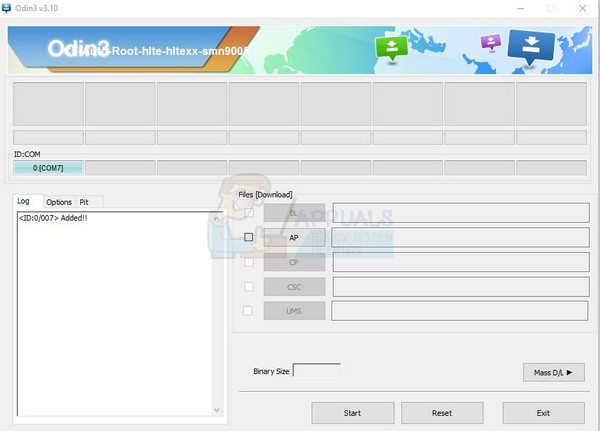
- اضغط على زر PDA / AP وحدد ملف CF-Auto-Root-jalteskt-jalteskt-shve300s.zip. تأكد من أن ملف إعادة التشغيل التلقائي و إعادة تعيين الوقت يتم تحديد مربعات الاختيار وكل شيء آخر غير محدد.
- اضغط على بداية الزر وانتظر حتى يقوم Odin بوميض التشغيل التلقائي للهاتف. سيتم عرض رسالة PASS وسيتم إعادة تشغيل الجهاز عند نجاح عملية التجذير.
- بعد تشغيل الهاتف ، تحقق مما إذا كان الجهاز متجذرًا عن طريق البحث في التطبيقات المثبتة لتطبيق SuperSU.
الطريقة 2: وميض SuperSU
تتضمن هذه الطريقة وميض استرداد مخصص ثم ملف supersu zip. إنه يعمل مع أي إصدار من Android تقوم بتشغيله على SHV-E300S.
- انسخ ملف SuperSU المضغوط إلى هاتفك باستخدام كابل USB.
- قم بتشغيل Samsung Galaxy S3 في وضع التنزيل بالضغط على أزرار خفض الصوت + الرئيسية + الطاقة بينما الهاتف مغلق. عندما ترى شاشة تحذير ، اضغط على زر رفع الصوت لاستكمال.
- افتح تطبيق Odin 3.07 وقم بتوصيل هاتفك بالكمبيوتر باستخدام كابل USB. عندما يكتشف Odin الهاتف ، سيتحول المعرف: قسم COM إلى اللون الأزرق و 'تمت الإضافة!' سيظهر في مربع الرسالة.
- اضغط على زر PDA / AP وحدد ملف i9500-cwm-recovery-6.0.3.2-2.tar (CWM Recovery). تأكد من أن ملف إعادة التشغيل التلقائي و إعادة تعيين الوقت يتم تحديد مربعات الاختيار وكل شيء آخر غير محدد.
- اضغط على بداية الزر وانتظر حتى يقوم Odin بوميض التشغيل التلقائي للهاتف. سيتم عرض رسالة PASS وسيتم إعادة تشغيل الجهاز عند نجاح عملية التجذير.
- بعد إعادة تشغيل الهاتف ، قم بإيقاف تشغيله وقم بالتمهيد في وضع الاسترداد بالضغط على أزرار رفع الصوت + الرئيسية + الطاقة وتحرير الأزرار عند ظهور شعار Samsung. يستخدم الاسترداد أزرار الصوت للتمرير وزر الطاقة للاختيار.
- في الانتعاش ، انتقل إلى تثبيت الملف المضغوط من بطاقة الذاكرة ، حدد ملف SuperSU المضغوط وحدد تأكيد الفلاش.
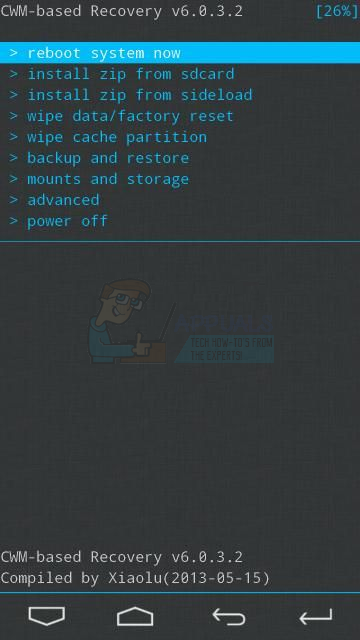
- بعد الوميض ، ارجع إلى الشاشة الرئيسية واختر اعاده تشغيل النظام الان . سيتم إعادة تشغيل نظامك وستجد تطبيق SuperSU في درج التطبيق.

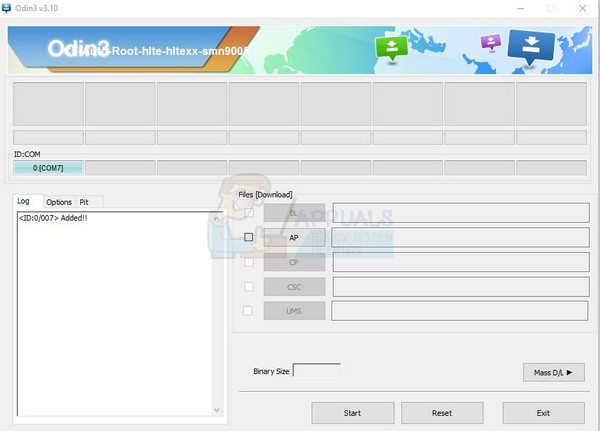
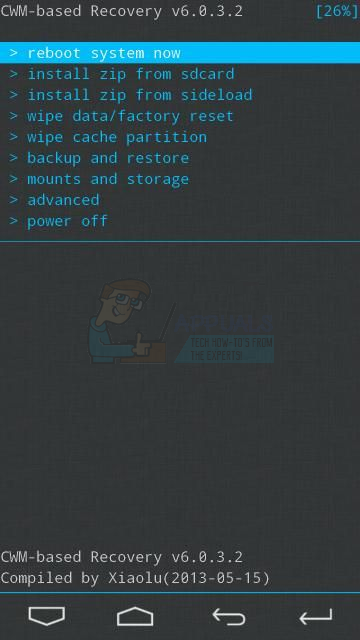

















![[FIX] فشل تكامل ذاكرة العزل الأساسي في التمكين](https://jf-balio.pt/img/how-tos/91/core-isolation-memory-integrity-fails-enable.jpg)





